Suchen Sie nach einer Möglichkeit, den DRM-Schutz von Apple Music effektiv oder sogar kostenlos zu entfernen? Möchten Sie das DRM von Apple Music entfernen und weiterhin Songs hören, auch wenn Ihr Abonnement ausläuft, oder sie zum Offline-Hören auf andere Geräte übertragen? Sie kommen gerade richtig! In diesem Artikel zeigen wir Ihnen 4 Methoden, um den DRM-Schutz von Apple Music zu entfernen, und erklären die Schritte für jede Methode im Detail.
Warum soll ich den DRM-Schutz von Apple Music entfernen?
DRM, auch bekannt als Digital Rights Management, dient dem Schutz von Urheberrechten und der Kontrolle des Zugangs zu digitalen Inhalten.
Apple Music verwendet FairPlay DRM, eine von Apple entwickelte DRM-Technologie, um seine Musik- und Audioinhalte zu schützen. FairPlay DRM sorgt dafür, dass von Apple Music heruntergeladene Dateien nur auf autorisierten Geräten abgespielt werden können und nicht direkt vom Gerät auf andere Geräte kopiert oder übertragen werden können. Außerdem können Sie diese Musik auch auf autorisierten Geräten nicht mehr abspielen, wenn Ihr Apple Music-Abonnement abgelaufen ist. Einfach ausgedrückt schränkt FairPlay DRM das Kopieren und Übertragen von Apple Music ein und stellt sicher, dass nur Nutzer mit einem rechtmäßigen Abonnement auf geschützte Musik zugreifen und diese nur auf autorisierten Geräten abspielen können.
Wenn Sie Apple Music zum Offline-Hören auf andere Geräte (z. B. USB-Stick oder MP3-Player) übertragen oder Playlists auf CDs brennen möchten, müssen Sie zunächst den DRM-Schutz von Apple Music entfernen. Im Folgenden stellen wir 4 Methoden zum Entfernen des DRM-Schutzes von Apple Music vor, die kostenlos ausprobiert werden können.
Methode 1. Apple Music Songs DRM entfernen mit MuConvert
Der gängigste Weg, den DRM-Schutz von Apple Music zu entfernen, ist die Verwendung eines Apple Music Converters. Es gibt viele solcher Konverter auf dem Markt, und wir empfehlen Ihnen hier einen der besten.
MuConvert Apple Music Converter ist ein leistungsstarkes Programm, das den DRM-Schutz von Apple Music einfach entfernen kann. Das Programm kann Apple Music in MP3 umwandeln, und andere DRM-freie Ausgabeformate wie WAV, M4A und FLAC sind ebenfalls verfügbar. Die Konvertierungsgeschwindigkeit ist 10X schneller und die Batch-Konvertierung wird unterschätzt. Außerdem bleiben alle originalen ID3-Tags und Metadaten der Musik nach der Konvertierung erhalten. Mehr noch, MuConvert kann kostenlos heruntergeladen und ausprobiert werden. Um den DRM-Schutz von Apple Music zu entfernen, befolgen Sie bitte die folgenden Anweisungen.
Schritt 1. Abhängig von Ihrem Computersystem (Mac oder Windows) laden Sie MuConvert Apple Music Converter herunter. Danach installieren Sie die Software.
Schritt 2. Starten Sie MuConvert Apple Music Converter und melden Sie sich mit Ihrem Apple-ID an.
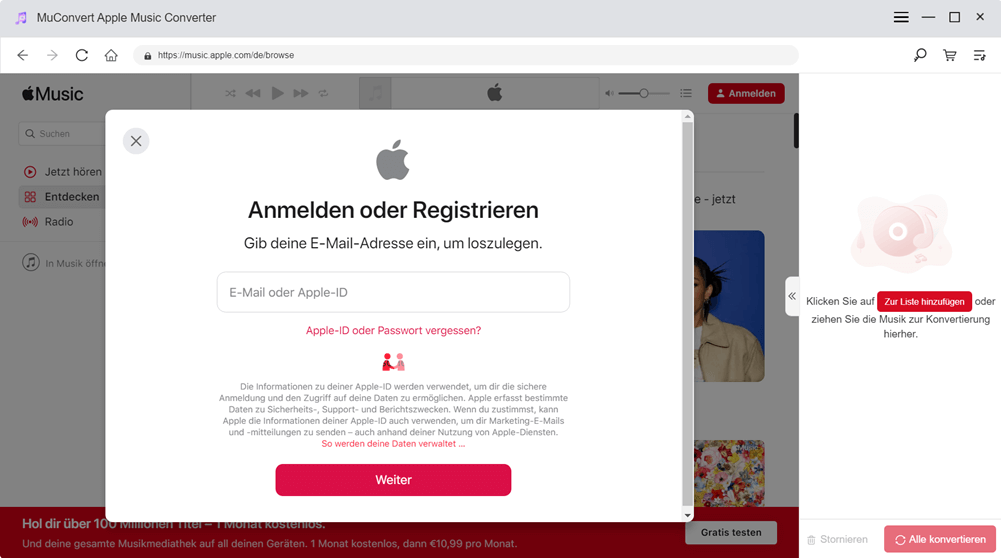
Schritt 3. Wählen Sie im Apple Music Web Player die Apple Music-Titel aus, die Sie auf einen USB-Stick übertragen möchten. Ziehen Sie die ausgewählten Songs oder Playlists einfach in die Konvertierungsliste auf der rechten Seite des Bildschirms. Oder klicken Sie auf den „Zur Liste hinzufügen“-Button auf dem Titel oder der Playlist.
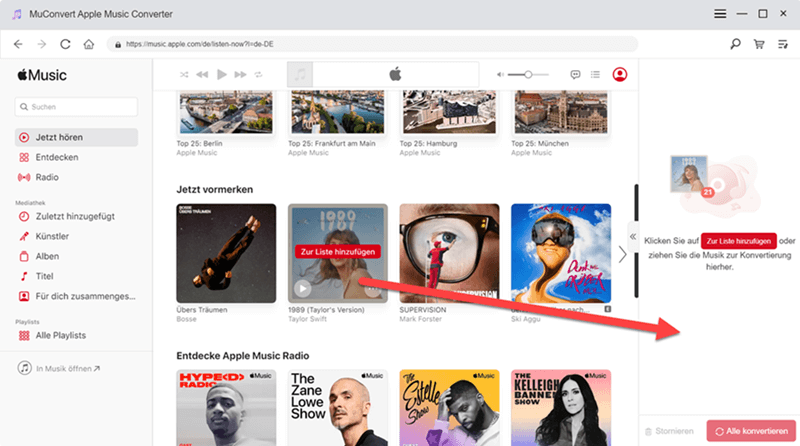
Schritt 4. Zum Erweitern der Konvertierungsliste klicken Sie auf das „<<“-Symbol auf der linken Seite der Konvertierungsliste. Hier können Sie die Ausgabeparameter wie Format und Bitrate anpassen. Diese Einstellungen können auf einzelne Titel oder auf die gesamte Liste angewendet werden. Wählen Sie ein DRM-freies Ausgabeformat wie MP3.
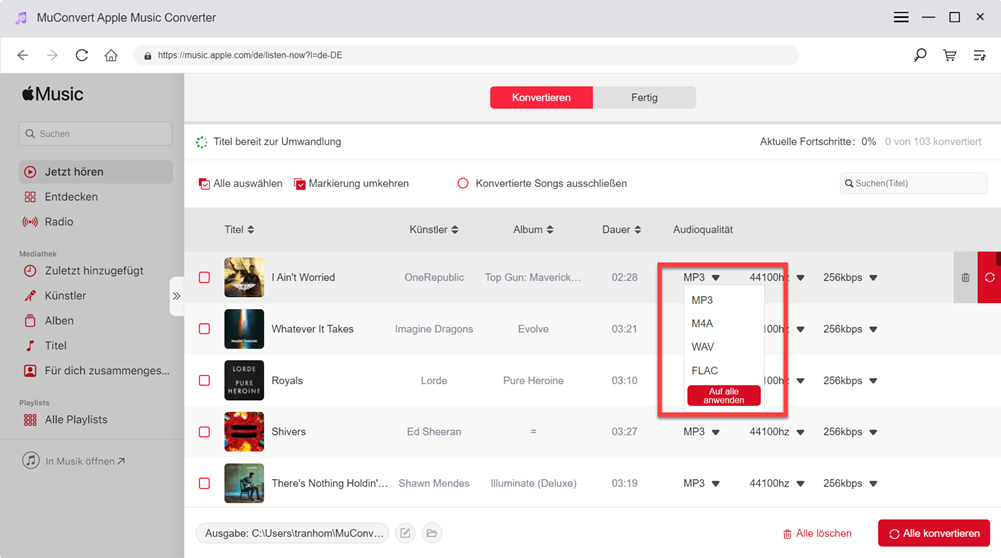
Schritt 5. Markieren Sie auf der linken Seite die Lieder, die Sie konvertieren möchten, und klicken Sie auf „Alle konvertieren“, um die Konvertierung zu starten. Nach der Konvertierung können Sie die DRM-freien Apple Music Songs auf einen USB-Stick übertragen.

Methode 2. Apple Music Kopierschutz umgehen via Aufnahme
Eine weitere Möglichkeit, den DRM-Schutz von Apple Music zu umgehen, besteht darin, die Musik aufzunehmen, um sie überall abspielen zu können. FonePaw Bildschirm Recorder ist ein leistungsstarkes Tool, mit dem Sie Ihren Computerbildschirm zusammen mit dem Systemton aufnehmen können. Der aufgenommene Ton kann in verschiedenen Formaten wie z.B. MP3 gespeichert werden. Die einzelnen Schritte sind wie folgt.
Schritt 1. Laden Sie FonePaw Bildschirm Recorder herunter, starten Sie es und wählen Sie „Audio aufnehmen“.
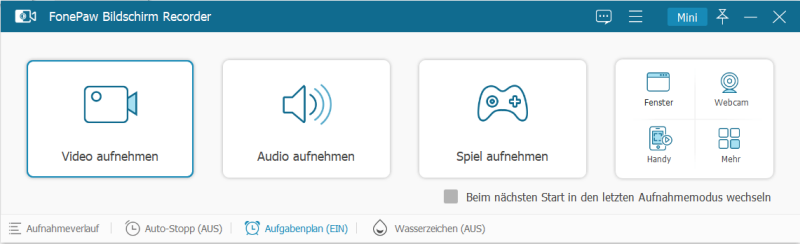
Schritt 2. Öffnen Sie Apple Music und spielen Sie den Song oder die Playlist ab, deren DRM-Schutz Sie entfernen möchten. Klicken Sie dann auf die „REC“-Schaltfläche in FonePaw. Die Musik wird aufgenommen.
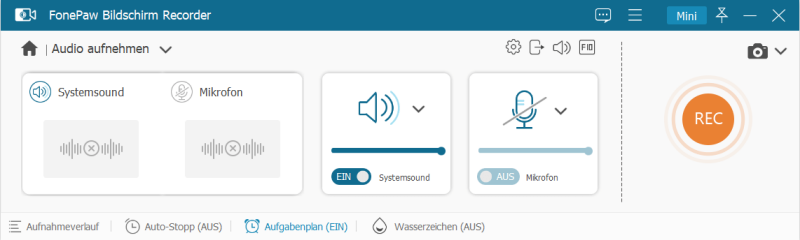
Schritt 3. Wenn Sie die Aufnahme stoppen möchten, klicken Sie einfach auf den Stopp-Button. Danach erscheint eine Vorschau-Seite, auf der Sie die Aufnahme überprüfen und einfach bearbeiten können.
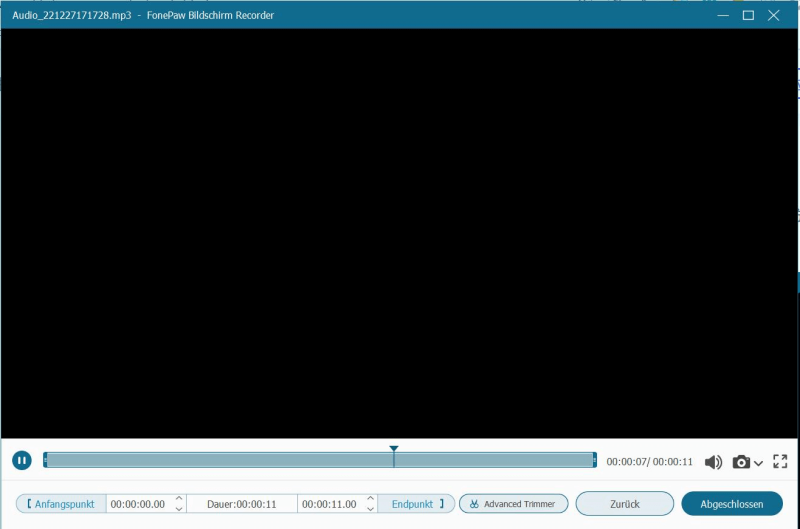
Diese Methode kann den DRM-Schutz entfernen, dauert aber im Vergleich zu anderen Methoden wie MuConvert Apple Music Converter zu lange. Man muss warten, bis die Musik zu Ende ist. Außerdem behält diese Software nicht die originalen Songinformationen. Es ist also nicht unbedingt die beste Wahl.
Methode 3. Apple Musik Kopierschutz kostenlos und online entfernen
Es gibt auch einige Leute, die den DRM-Schutz von Apple Music entfernen müssen, aber kein zusätzliches Programm auf dem Computer installieren möchten. In diesem Fall kann ein Online-Converter sehr hilfreich sein. FreeConvert ist ein Online-Tool, mit dem man M4P-Dateien in MP3 konvertieren kann, wobei der DRM-Schutz einfach entfernt wird. Bitte beachten Sie, dass dies nicht immer funktioniert. Wenn Sie diese Software verwenden möchten, führen Sie die folgenden Schritte aus.
Schritt 1. Besuchen Sie die Website und klicken Sie auf „Datei auswählen“, um Ihre M4P-Dateien auszuwählen.
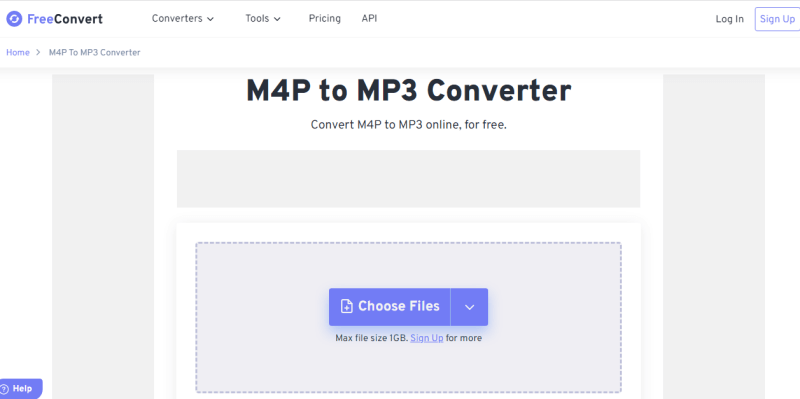
Schritt 2. Klicken Sie auf die „Konvertieren“-Schaltfläche, um die Konvertierung zu starten.
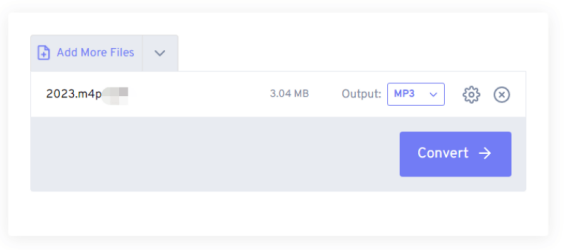
Schritt 3. Wenn sich der Status in „Fertig“ ändert, klicken Sie auf die „Downloaden“-Schaltfläche.
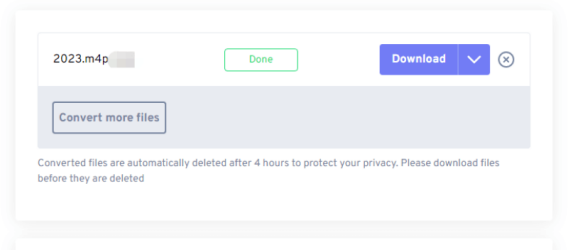
FreeConvert ist ein gutes und kostenloses Tool. Das Problem ist jedoch, dass es als webbasiertes Tool nicht leistungsfähig genug ist, die Konvertierung kann manchmal fehlschlagen, was ziemlich ärgerlich ist. Es kann nicht wie MuConvert Apple Music Converter eine stabile Benutzererfahrung bieten.
Methode 4. DRM von Apple Music mit Requiem 4.1 kostenlos entfernen
Requiem 4.1 ist ein bekanntes und völlig kostenloses DRM-Entfernungsprogramm, das die DRM-Verschlüsselung von allen iTunes-Mediendateien, einschließlich Apple Music, verlustfrei entfernen kann. Außerdem kann es geschützte Dateien in DRM-freie Formate umwandeln. Das einzige Problem ist, dass das Programm seit einiger Zeit nicht mehr aktualisiert wurde und deshalb manchmal nicht funktioniert. Wenn Sie es ausprobieren möchten, folgen Sie bitte diesen Schritten
Requiem 4.1 unterstützt nur ältere Versionen von iTunes, da das Update lange Zeit gestoppt wurde. Denken Sie also daran, die aktuelle Version von iTunes zu deinstallieren und iTunes 10.7 auf Ihrem Computer zu installieren, bevor Sie anfangen.
Schritt 1. Deinstallieren Sie das vorhandene iTunes und deinstallieren Sie die folgenden Programme (Sie müssen alle diese Programme deinstallieren, um die alte Version erfolgreich neu installieren zu können):
- Apple Software-Aktualisierung
- Apple Unterstützung für mobile Geräte
- Bonjour
- Apple-Anwendungsunterstützung 32-Bit
- Apple-Anwendungsunterstützung 64-Bit
Schritt 2. Downloaden und installieren Sie iTunes 10.7 von Apple. Danach laden und installieren Sie Requiem 4.1.
Schritt 3. Finden Sie den Ordner der lokalen iTunes-Bibliothek unter „C:/Benutzer/~Benutzername~/Music/iTunes“ und benennen Sie ihn um, damit iTunes 10.7 richtig funktioniert.
Schritt 4. Starten Sie iTunes 10.7 und laden Sie die Musik, die Sie von DRM befreien möchten. Um sicherzustellen, dass die Datei in iTunes richtig abgespielt wird, müssen Sie möglicherweise die ursprüngliche Autorisierung im dem „Store“-Menü aufheben und Ihren Computer anschließend erneut autorisieren.
Schritt 5. Schließen Sie iTunes und starten Sie Requiem 4.1. Requiem wird in Ihrer iTunes-Bibliothek automatisch DRM-geschützte Apple Music Titel finden und den Schutz entfernen.
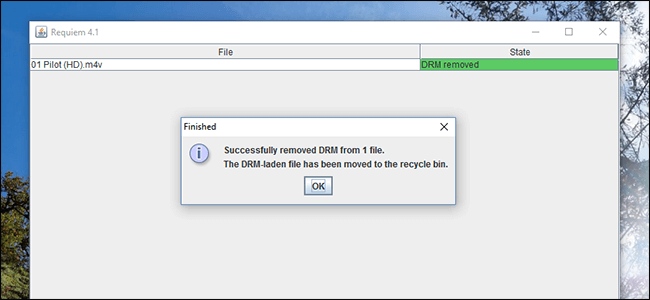
Im Vergleich zu MuConvert wurde Requiem noch nicht lange aktualisiert und die geringe Erfolgsquote ist ein großes Problem. Außerdem ist die Bedienung kompliziert, da man eine ältere Version von iTunes benötigt. Wenn Sie also eine einfache und 100% erfolgreiche Erfahrung wünschen, sollten Sie sich für MuConvert Apple Music Converter entscheiden.
Fazit
Zusammenfassend können Sie alle 4 oben genannten Methoden ausprobieren, wenn Sie den DRM-Schutz von Apple Music entfernen möchten. Wenn Sie nur ein oder zwei Lieder konvertieren möchten, können Sie den Online-Converter verwenden. Wenn Sie die Musik während des Hörens aufnehmen möchten, können Sie FonePaw Screen Recorder ausprobieren. Wenn Sie den DRM-Schutz einfach und problemlos entfernen möchten, empfehlen wir Ihnen MuConvert Apple Music Converter. Es konvertiert die Musik mit einer 10X schnelleren Geschwindigkeit und entfernt den DRM-Schutz ganz einfach. Alle ID3-Tags und Metadaten bleiben erhalten. Außerdem ist das Nutzungserlebnis sehr stabil. Zögern Sie nicht, auf den Download-Button unten zu klicken, um es auszuprobieren!
FAQs zur DRM-Entfernung bei Apple Music
Kann man Apple Musik DRM kostenlos entfernen?
Ja, in diesem Artikel werden vier Methoden zum Entfernen des DRM-Schutzes beschrieben. Der Online-Converter und Requiem 4.1 sind völlig kostenlos, während FonePaw und MuConvert Apple Music Converter kostenlose Testversionen anbieten.
Kann man Apple Music DRM auf Mac entfernen?
Ja, die oben genannten Programme oder Online-Tools sind auch für Mac verfügbar, also keine Sorge, Sie können die Arbeit auch auf Ihrem Mac erledigen.
Ist es legal, Apple Music DRM zu entfernen?
Es ist völlig legal, den DRM-Schutz von Apple Music für den privaten Gebrauch zu entfernen. Beachten Sie jedoch, dass Sie solche Programme oder Methoden nicht für kommerzielle Zwecke verwenden dürfen.
Kann ich den iTunes-Kopierschutz entfernen?
Wenn Sie Ihre Songs und Alben im iTunes Store gekauft haben, können Sie diese als DRM-freie MP3-Dateien direkt über iTunes herunterladen. Wenn Sie den DRM-Schutz von Apple Music Songs in iTunes entfernen möchten, befolgen Sie einfach die im obigen Artikel beschriebene Methode.
Apple Music verlustfrei in MP3 konvertieren
DRM von Apple Music-Songs entfernen und sie ohne Qualitätsverlust in MP3 konvertieren.

Bebliebte Beiträge
M4A in MP3 umwandeln kostenlos - Eine komplette Anleitung Mehr erfahren » 3 Methoden: Apple Music downloaden auf PC [100% Effektiv] Mehr erfahren » Die 10 besten AAC to MP3 Converter [2024 aktualisierte Liste] Mehr erfahren » Apple Music kostenlose und vollständige Tricks [Nicht verpassen] Mehr erfahren »








